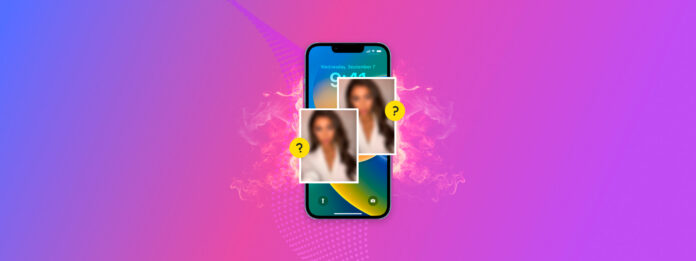
Werden Duplikate auf Ihrem iPhone nicht angezeigt? iOS (und iPadOS) kann Duplikate automatisch erkennen und diese dann zur einfachen Bereinigung zusammenstellen. Es gibt jedoch Fälle, in denen dies fehlschlägt – aufgrund von Fehlern, Störungen oder einfach weil Ihre Fotos keine “exakten” Duplikate sind (dazu später mehr).
Wenn Sie identische Fotos in Ihrer Bibliothek finden und iOS Sie nicht über Duplikate benachrichtigt, ist dieser Artikel für Sie. In diesem Leitfaden erklären wir, wie die Erkennung von Duplikaten auf iOS funktioniert, warum sie möglicherweise auf Ihrem Gerät nicht funktioniert und wie Sie das Problem beheben können.
Inhaltsverzeichnis
Was ist das Duplicate-Album in iOS?
Das Duplikate Album ist ein von iOS erstelltes Album, das Sie im Bereich „Dienstprogramme“ der Fotos-App finden. Es verwendet einen speziellen Algorithmus, um doppelte Fotos in Ihrer Bibliothek zu identifizieren und sammelt sie für Sie an einem Ort.
Es kommt mit dem Zusammenführen -Tool, mit dem Sie automatisch alle doppelten Fotos (in einer Serie) außer der besten Kopie löschen können.
Das Album “Duplikate” wurde erstmals in iOS 16 eingeführt und blieb auch in zukünftigen iOS-Versionen ein festes Feature. Wir zeigen Ihnen, wie es funktioniert:
Schritt 1. Öffnen Sie die Fotos-App und tippen Sie Alben unten auf dem Bildschirm an. Scrollen Sie dann nach unten zum Dienstprogramme -Abschnitt und tippen Sie auf Dubletten . Möglicherweise müssen Sie Ihr Face ID, Touch ID oder Passwort eingeben, um auf das Album zuzugreifen.
Schritt 2. Auf diesem Bildschirm werden Duplikate zusammengefasst. Sie können auf die Zusammenführen Schaltfläche in jeder Gruppe tippen, um alle Fotos der Gruppe zu einem qualitativ hochwertigen Bild zusammenzufassen.
Schritt 3. Tippen Sie erneut auf Zusammenführen , um die Aktion zu bestätigen.
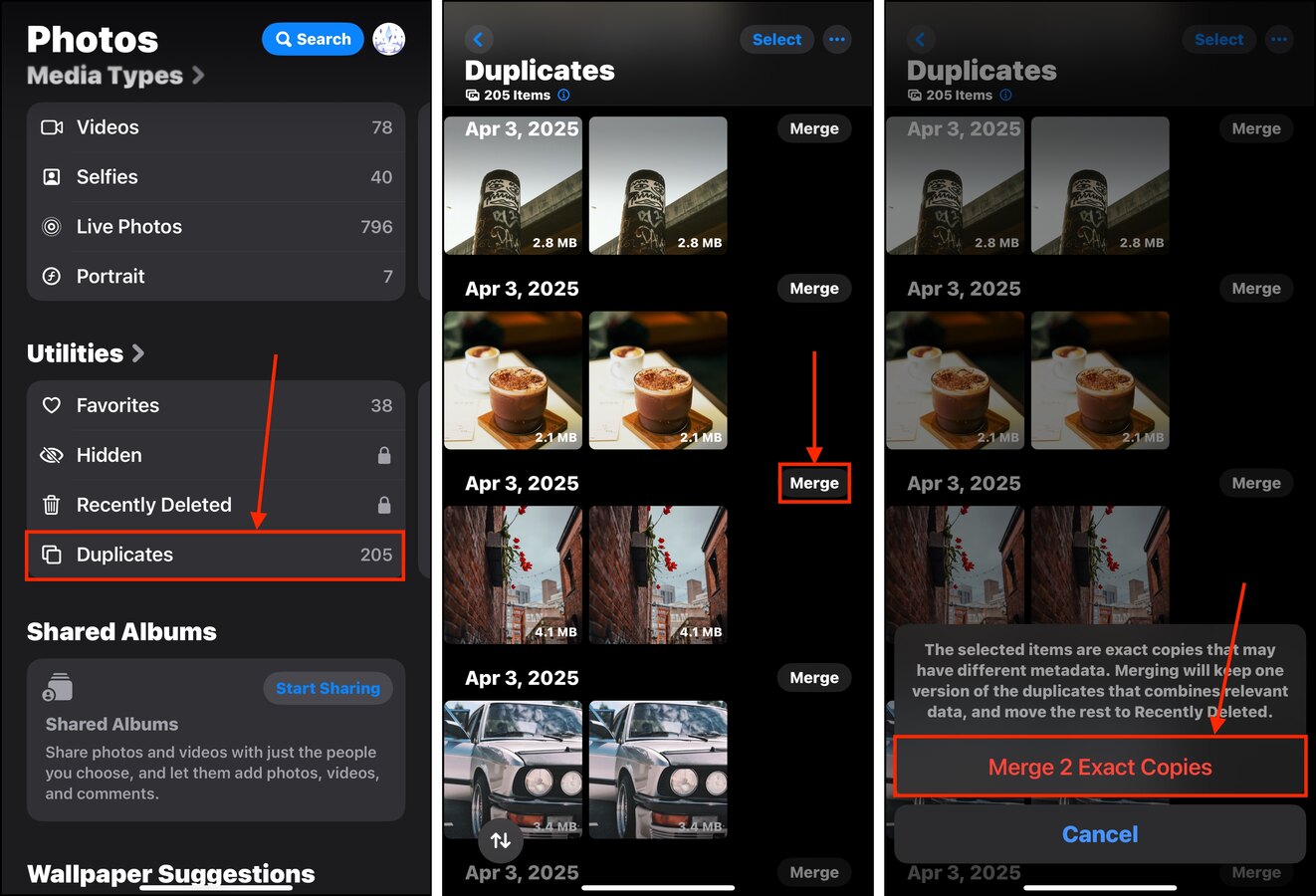
Warum werden doppelte Fotos nicht auf meinem iPhone angezeigt?
Damit iOS doppelte Fotos auf Ihrem iPhone sehen kann, muss es zuerst Ihre Fotobibliothek index . Mit anderen Worten, es muss eine aktualisierte Datenbank aller Ihrer Fotos und Videos erstellen.
Sobald Ihre Bibliothek indexiert ist, beginnt iOS mit der Suche nach Duplikaten. Diese Phase tritt nur unter 2 Bedingungen ein: (1) Ihr iPhone muss gesperrt sein und (2) mit einem Stromquelle verbunden sein.
Jeder der beiden Prozesse kann unterbrochen werden, wodurch Duplikate nicht im Album “Duplikate” katalogisiert werden. Hier sind die häufigsten Gründe, warum dies passiert:
| Grund | Zusammenfassung |
| 🔔 Ihr Gerät ist nicht auf iOS 16 aktualisiert. | Überprüfen Sie doppelt, ob Sie wirklich auf iOS 16 sind (App “Einstellungen” > “Allgemein” > “Software-Update”)! Das Album “Duplikate” wurde erst mit diesem Update veröffentlicht. |
| 🚫 Sie haben keine doppelten Fotos. | Es kann sein, dass Sie tatsächlich keine Duplikate haben ODER dass Sie identische Fotos haben, die iOS nicht als “Duplikate” betrachtet. Für Letzteres lesen Sie diesen Abschnitt des Artikels. |
| 🗄️ Sie haben nicht genug Speicherplatz. | iOS benötigt ausreichend Speicherplatz (wahrscheinlich für Cache- oder Temp-Daten), um den Indexierungsprozess durchführen zu können. Wenn Sie wenig Speicherplatz haben, könnte iOS Schwierigkeiten haben oder sogar scheitern, Ihre Fotobibliothek zu indexieren und keine Duplikate finden können. Stellen Sie sicher, dass räumen Sie den Speicher Ihres iPhones auf, wenn Ihre Duplikate nicht erscheinen. |
| 📱 Apps oder Prozesse laufen im Hintergrund. | Wie bereits erwähnt, kann iOS Duplikate nur finden, wenn Ihr Gerät gesperrt und an eine Stromquelle angeschlossen ist. Wenn Sie (oder ein Hintergrundprozess oder eine App) Ihr iPhone weiter verwenden, kann die Duplikaterkennung und -indexierung verzögert werden. |
| 🕷️ Es gibt Softwarefehler oder Störungen auf Ihrem Gerät. | Fehler oder Störungen können auch den Indexierungsprozess beeinträchtigen und verhindern, dass iOS Duplikate finden kann. Wenn das Album für doppelte Fotos nicht funktioniert, versuchen Sie, Ihr iPhone neu zu starten und verdächtige Apps zu entfernen. Überprüfen Sie, ob Updates verfügbar sind. |
| 🖼️ Es gibt beschädigte Fotos oder Videos in Ihrer Bibliothek. | Wenn es beschädigte Fotos oder Videos in Ihrer Bibliothek gibt, können diese den Indexierungsprozess zum Stillstand bringen oder scheitern lassen (und verhindern, dass iOS in diesem Prozess Duplikate findet). |
| 🧩 Drittanbieter-Apps stören die Indexierung. | Wenn Sie Drittanbieter-Apps haben, die direkt mit Ihrer Bibliothek interagieren oder diese beeinflussen, können diese verhindern, dass iOS sie indexiert. |
So beheben Sie nicht angezeigte doppelte Fotos auf einem iPhone
Nehmen wir an, Sie haben genügend Speicherplatz und eindeutig doppelte Fotos in Ihrer Mediathek, aber das Album “Duplikate” erscheint immer noch nicht. Während iOS versucht, alles automatisch zu erledigen, gibt es ein paar Methoden, die Sie verwenden können, um das Problem zu beheben.
Wir bieten Anleitungen für jeden einzelnen Schritt in den folgenden Abschnitten.
Methode 1: Alle Apps schließen und warten
Wie wir bereits mehrfach beschrieben haben, funktioniert die Dublettenerkennungsfunktion von iOS erst NACH der Indizierung Ihrer Fotobibliothek. Oft dauert es eine Weile, bis das Album “Dublettenerkennung” angezeigt wird, weil iOS im Indizierungsstadium stecken bleibt.
Unser Vorschlag? Einfach warten! Stellen Sie sicher, dass Sie alle Apps, die App-Umschalter verwenden, geschlossen haben und Ihr iPhone gesperrt und an eine Stromquelle angeschlossen ist. Lassen Sie es dann für 30 Minuten bis eine Stunde in Ruhe (je nachdem, wie groß Ihre Bibliothek ist).
Überprüfen Sie nach einiger Zeit, ob Sie das Album “Duplikate” im Abschnitt UTILITIES auf der Albumseite Ihrer Foto-App finden können.
Methode 2: Starten Sie Ihr iPhone neu
Es ist möglich, dass Ihr Gerät Prozesse im Hintergrund ausführt, die sich nicht über den App-Umschalter beenden lassen. In diesem Fall kann es besser sein, Ihr iPhone neu zu starten, damit es Ihre Bibliothek indexieren kann, ohne mit anderen Prozessen um Ressourcen konkurrieren zu müssen.
Um Ihr iPhone neu zu starten:
Schritt 1. Öffnen Sie die Einstellungen-App und tippen Sie auf Allgemein .
Schritt 2. Scrollen Sie ganz nach unten auf der Seite und tippen Sie auf Herunterfahren .
Schritt 3. Schieben Sie das Symbol für den Netzschalter nach rechts, um mit dem Herunterfahren fortzufahren. Wenn Ihr Gerät vollständig ausgeschaltet ist, drücken und halten Sie die Sperrtaste, bis Ihr iPhone wieder startet.

Methode 3: iOS aktualisieren
Das Duplikate-Album wurde in iOS 16 eingeführt, also installieren Sie es, falls Sie es noch nicht getan haben – ansonsten steht Ihnen die Funktion nicht zur Verfügung. Selbst wenn Sie schon auf iOS 16 (oder später) aktualisiert haben, könnte es eine neuere Version geben, die etwaige Fehler oder Störungen behebt, die verhindert haben könnten, dass die Duplizierungserkennungsfunktion auf Ihrem Gerät funktioniert.
Um iOS zu aktualisieren:
Schritt 1. Öffnen Sie die Einstellungen-App und tippen Sie auf Allgemein .
Schritt 2. Tippen Sie auf Software-Update . iOS beginnt mit der Suche nach verfügbaren Updates. Wenn welche gefunden werden, laden Sie sie herunter und installieren Sie sie.

Methode 4: Verwenden Sie eine Duplicate Cleaner App
Wenn das Aktualisieren von iOS und das Neustarten Ihres Telefons Ihre doppelten Fotos immer noch nicht entfernt, werden sie möglicherweise vom System nicht als “exakte Duplikate” betrachtet. Selbst kleine Änderungen in den Dateidaten einer Mediendatei können verhindern, dass iOS sie erkennt.
In diesem Fall empfehlen wir die Verwendung eines App eines Drittanbieters. Sie nutzen eigene Erkennungsalgorithmen, die möglicherweise besser zu Ihrer Fotobibliothek passen.
Für diese Demo werden wir Clever Cleaner: KI-Aufräum-App verwenden. Es ist völlig kostenlos, ohne Werbung und ohne Einschränkungen der Funktionen nur für Premium-Nutzer. Am wichtigsten ist, dass sein Tool zur Erkennung ähnlicher Fotos genau genug ist, um effektiv für die Bereinigung zu sein, während es flexibler ist als das Duplikaterkennungssystem von iOS.
Schritt 1. Laden Sie Clever Cleaner herunter: KI-Bereinigungs-App aus dem App Store. Öffnen Sie dann die App und gewähren Sie ihr Zugriff auf Ihre Fotobibliothek.
Schritt 2. Tippen Sie auf die Ähnliches Option im unteren Menü. Dann tippen Sie auf die Fotosammlung, die Sie überprüfen möchten.
Schritt 3. Clever Cleaner wählt automatisch die beste Kopie für Sie aus dem Satz, aber Sie können manuell auswählen, welche Fotos Sie behalten oder löschen möchten. Sobald Sie mit der Auswahl zufrieden sind, tippen Sie auf In den Papierkorb verschieben .
Schritt 4. Ein Pop-up erscheint am unteren Bildschirmrand. Tippen Sie auf Papierkorb leeren , um das Löschen der ausgewählten Duplikate zu bestätigen. Sie können auch auf das Pop-up selbst tippen (ohne den Papierkorb leeren -Button), wenn Sie Ihre gelöschten Medienobjekte zuerst überprüfen möchten.
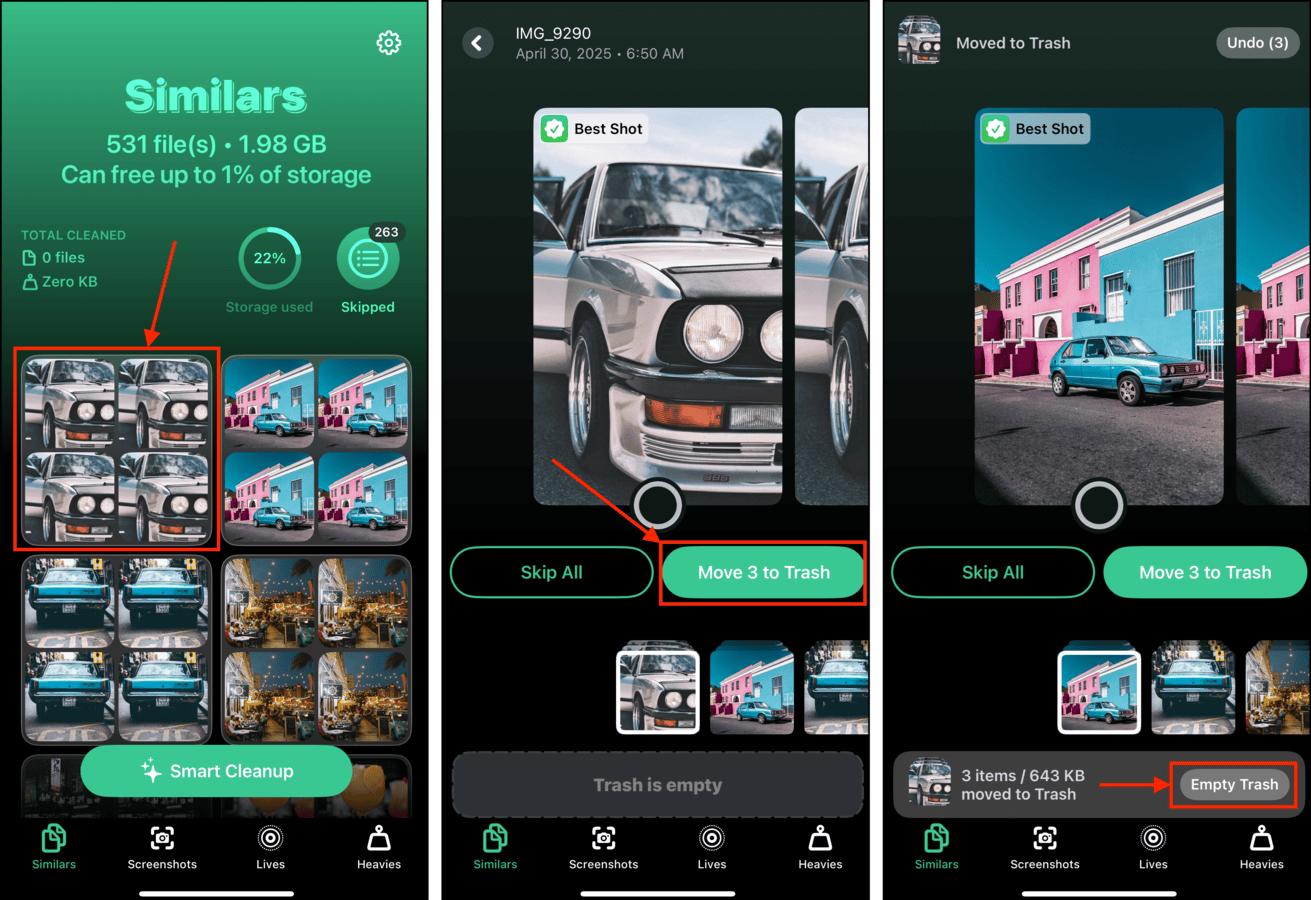
Methode 5: Erstellen Sie manuell das Duplikat-Album
Sie können die Fotos-App auch dazu zwingen, Duplikate zu finden, indem Sie ein vorhandenes Foto manuell duplizieren und es eine Weile ruhen lassen, während iOS es indexiert. Glücklicherweise bietet die Fotos-App die Option, ein Foto direkt aus der Kamerarolle (oder einem bestimmten Album) zu duplizieren. Stellen Sie nur sicher, dass Sie Ihrem Gerät nach dem Duplizieren des Bildes genug Zeit geben.
So erzwingen Sie manuell, dass das Album “Duplikate” in Fotos angezeigt wird:
Schritt 1. Öffnen Sie die Fotos-App und navigieren Sie zu Ihrem Kamera-Ordner oder einem beliebigen Album.
Schritt 2. Tippen Sie auf ein zufälliges Foto, um es anzusehen. Tippen Sie dann auf die Menüschaltfläche (3 Punkte) in der oberen rechten Ecke des Bildschirms und anschließend auf Duplizieren.
Schritt 3. Bestätigen Sie, dass das Foto dupliziert wurde, und sperren Sie Ihr Gerät. Schließen Sie es dann an eine Stromquelle an und lassen Sie es für 30 Minuten bis eine Stunde in Ruhe, damit iOS Zeit hat, Ihre Bibliothek zu indexieren und nach Duplikaten zu suchen.

Methode 6: Filter in dem Duplikatalbum prüfen
Ihre doppelten Fotos fehlen möglicherweise im Album „Duplikate“, da der Filter so eingestellt ist, dass nur Videos angezeigt werden. Sie können den Filter deaktivieren, sodass das Album alles anzeigt, oder Sie können auswählen, dass nur Fotos angezeigt werden, um das Durchsuchen zu erleichtern.
Um sicherzustellen, dass das “Duplikate”-Album den richtigen Medientyp anzeigt:
Schritt 1. Öffnen Sie die Fotos-App und tippen Sie auf Alben . Scrollen Sie dann nach unten zum Abschnitt DIENSTPROGRAMME und tippen Sie auf Dubletten .
Schritt 2. Tippen Sie auf das Filter-Schaltfläche in der unteren linken Ecke des Duplikate-Albums.
Schritt 3. Tippen Sie auf Alle Objekte oder Fotos und tippen Sie auf Fertig in der oberen rechten Ecke des Bildschirms.

Methode 7: Deinstallieren Sie Apps, die mit Ihrer Fotobibliothek verbunden sind
Haben Sie Apps, die mit Ihren Fotos interagieren? Diese könnten den Indexierungsprozess direkt behindern oder im Hintergrund laufen und somit verhindern, dass der Prozess überhaupt startet.
Wir empfehlen, alle Foto- und video-bezogenen Apps (einschließlich Editoren) nacheinander zu deinstallieren, bis Ihr Doppelgänger-Album erscheint. Halten Sie dazu einfach die App gedrückt, um ein Menü zu öffnen, und wählen Sie App entfernen aus.
Fazit
Das Album “Duplicates” ist super nützlich, aber es ist immer noch anfällig für Fehler. Zum Glück gibt es Möglichkeiten, es ohne großen Aufwand wieder in Gang zu bringen. Beachten Sie jedoch, dass es einige Schwächen hat – insbesondere, dass es Duplikate mit bestimmten Variationen nicht identifizieren kann. Hier kommt eine App ins Spiel, aber es ist zu erwarten, dass Apple diese Mängel bald selbst beheben wird.






